Has agregado todos tus medios a un servidor Plex y es genial, pero ahora deseas ver tus vídeos favoritos de YouTube en la misma interfaz. ¿Es eso posible? ¡Sí!
Plex tiene una función «Ver más tarde» que puedes utilizar para poner en cola vídeos, algo así como Pocket. O, si lo prefieres, hay un complemento de terceros que te permite navegar por tus suscripciones a YouTube directamente en la interfaz de Plex.
Esto es agradable si Plex en un HTPC es la forma principal de ver vídeos, pero hay una ventaja aquí incluso si usas un cuadro de transmisión. YouTube es terrible en Apple TV y Roku , porque fuerzan una interfaz basada en web en esas plataformas. Plex funciona mucho mejor en esos dispositivos, así que pruébalo si tienes problemas.
Marcador Plexit: encuentra vídeos en tu ordenador, míralos en tu TV
Te dijimos cómo guardar un vídeo en Plex para verlo más adelante, y es bastante sencillo. Arrastre un marcador a la barra de marcadores de tu navegador y luego haz clic en él cuando estés viendo un vídeo. Resulta que esta es la forma más fácil de ver un vídeo de YouTube en Plex.
Simplemente abre un vídeo en tu navegador, luego haz clic en el marcador. Una ventana emergente agrega el vídeo a su cola Plex «Ver más tarde».
También puedes compartir el vídeo con tus amigos de Plex, si lo deseas, pero centrémonos en Watch Later. Lo encontrarás en la parte inferior de la pantalla en las versiones recientes de Plex.
Aquí encontrarás todos los videos que agregaste a tu lista.
Solo elige cualquier cosa para comenzar a mirar.
YouTube TV: explora tus suscripciones a YouTube
La sección «Ver más tarde» es fácil de usar, pero no te permite hacer cosas como navegar por tus suscripciones a YouTube mientras estás sentado frente a tu televisor con tu cliente Plex encendido. Afortunadamente, hay YouTube TV para Plex , un complemento que te permite navegar y mirar vídeos de YouTube.
La instalación es relativamente sencilla. Primero, agarra la última versión . A continuación, extrae la carpeta del directorio ZIP y luego cambia el nombre para que termine .bundle. Ahora arrastra esa carpeta a tu directorio de complementos Plex, que puedes encontrar en Windows haciendo clic con el botón derecho en el icono de la bandeja del servidor Plex y luego haciendo clic en el comando «Abrir carpeta de complementos».
También puedes navegar directamente a la carpeta en los siguientes lugares:
- Windows:
%LOCALAPPDATA%\Plex Media Server\Plug-ins - Mac OS:
~/Library/Application Support/Plex Media Server/Plug-ins - Linux:
$PLEX_HOME/Library/Application Support/Plex Media Server/Plug-ins
Cuando hayas instalado el complemento, desplázate hacia abajo por la parte inferior de Plex en tu televisor.
Abre Complementos y encontrarás tu nuevo canal de YouTube. Primero deberá autorizar tu cuenta de Google.
Se te mostrará un código que debe ingresar en google.com/device.
Puedes hacerlo en cualquier dispositivo en el que tengas tu cuenta de Google conectada: tu móvil, ordenador portátil, no importa. Cuando lo hagas, podrás navegar por tus suscripciones a YouTube en Plex.
Puedes ver vídeos allí mismo.
También tendrás acceso a tus listas de reproducción de YouTube, vídeos y vídeos favoritos. Es una excelente manera de ver algunos vídeos al final del día, así que disfruta.

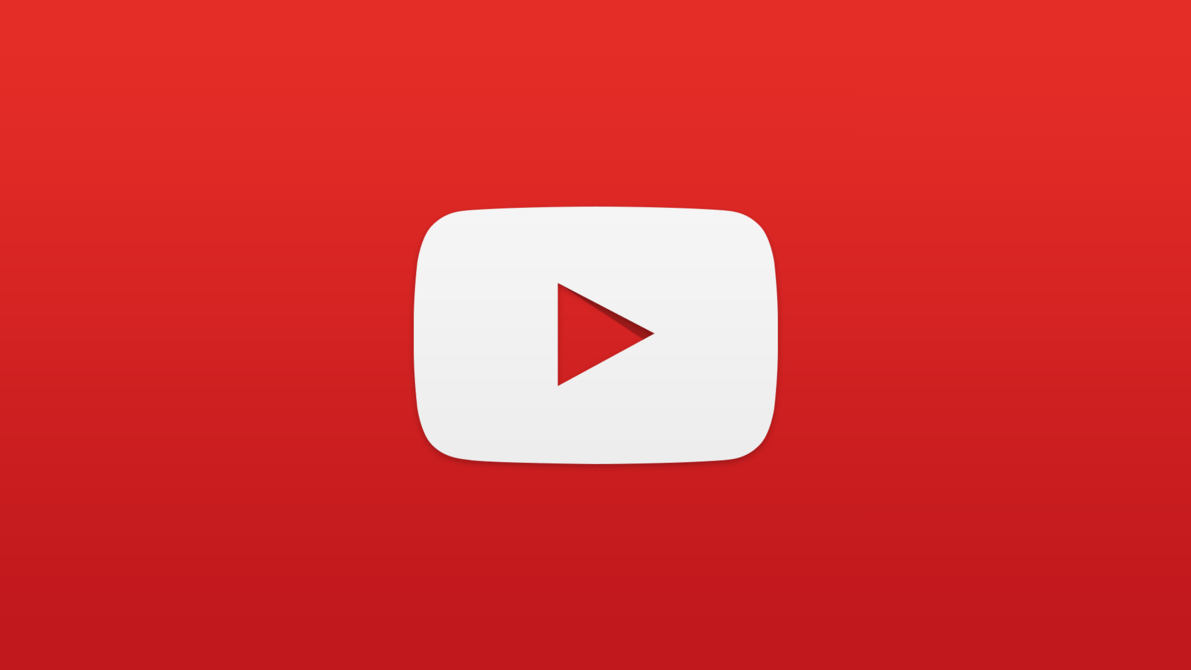
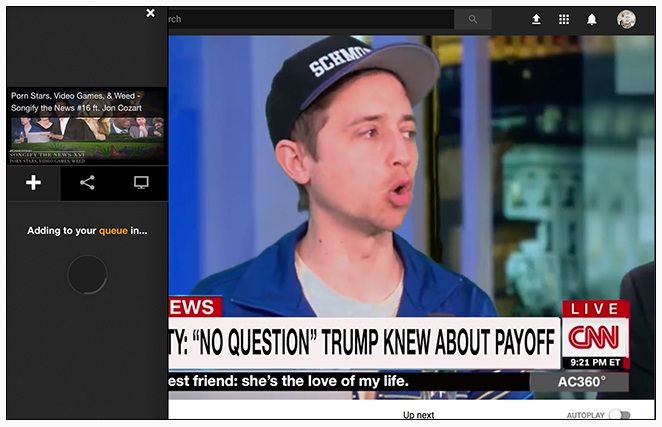
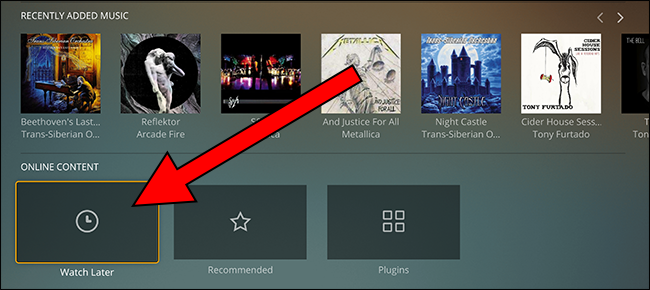

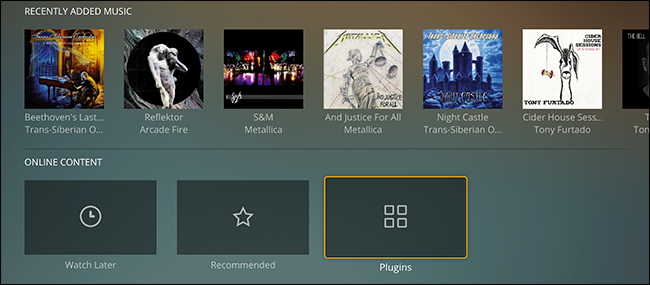




¿Tienes alguna pregunta o problema relacionado con el tema del artículo? Queremos ayudarte.
Deja un comentario con tu problema o pregunta. Leemos y respondemos todos los comentarios, aunque a veces podamos tardar un poco debido al volumen que recibimos. Además, si tu consulta inspira la escritura de un artículo, te notificaremos por email cuando lo publiquemos.
*Moderamos los comentarios para evitar spam.
¡Gracias por enriquecer nuestra comunidad con tu participación!